Usare i seguenti passaggi per installare Mitel Web Extension sul proprio browser.
Google Chrome
- Aprire il browser Chrome sul proprio dispositivo e fare clic su the Mitel Web Extension nel Web Store di Chrome.
- Fare clic su Aggiungi a Chrome.

- Viene visualizzata una schermata con le istruzioni e con le informazioni alle quali l'estensione può accedere. Fare clic su Aggiungi estensione per installare l'estensione. Facendo clic su Annulla, si annulla l'installazione.
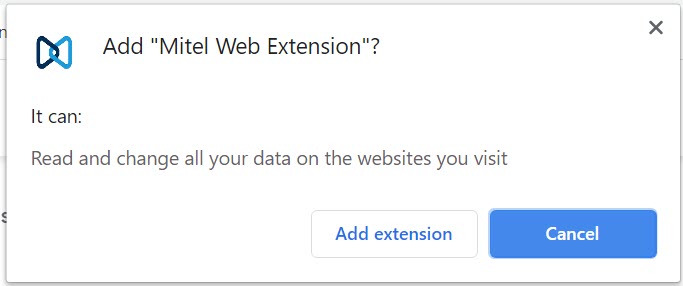
Microsoft Edge
- Aprire il browser Edge sul proprio dispositivo. Fare clic sull'icona Altro (
 ) > Estensioni. Si apre la pagina Estensioni.
) > Estensioni. Si apre la pagina Estensioni. - Abilitare l'interruttore Consenti estensioni dagli altri store nella parte in basso a sinistra della pagina Estensioni.
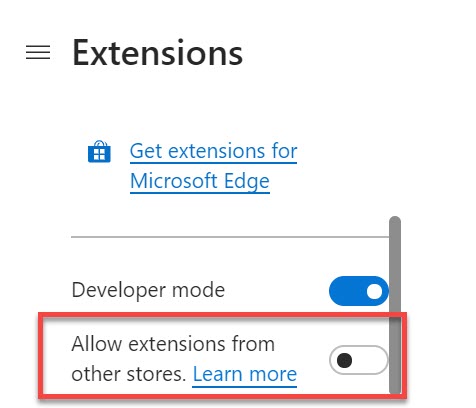
- Viene visualizzata una finestra in cui Microsoft avvisa l'utente che non ha verificato le estensioni nel Web Store di Chrome o di altri store di terze parti. Fare clic su Consenti per continuare a installare l'estensione. Facendo clic su Annulla, si annulla il processo di installazione.
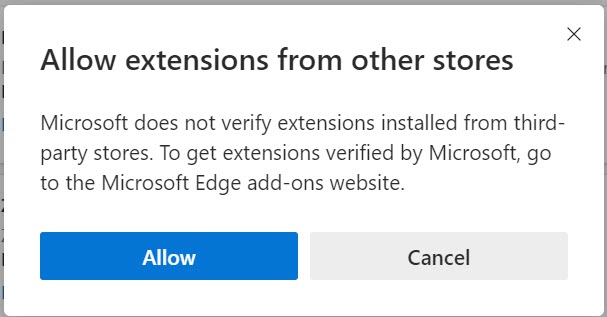
- Accedere a Mitel Web Extension in Web Store di Chrome e fare clic su Aggiungi a Chrome.

- Viene visualizzata una schermata con le istruzioni e con le informazioni alle quali l'estensione può accedere. Fare clic su Aggiungi estensione per installare l'estensione. Facendo clic su Annulla, si annulla l'installazione.
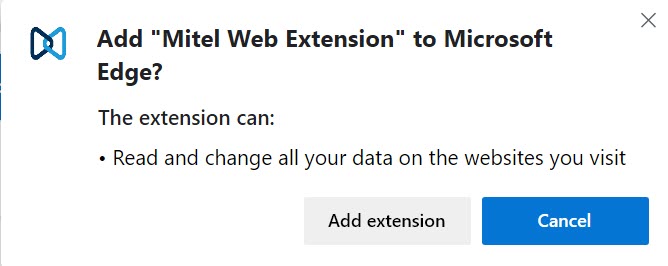
Dopo aver installato Mitel Web Extension, verificare che l'estensione sia stata installata e abilitata accedendo alla pagina Estensioni del browser, individuando Mitel Web Extension e verificando che l'interruttore sia abilitato.
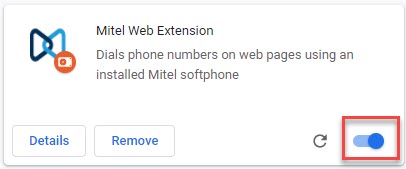
Note: Fare clic sull'icona  in Google Chrome per bloccare l'estensione (
in Google Chrome per bloccare l'estensione ( ) accanto alla barra degli indirizzi. Per impostazione predefinita, l'estensione (
) accanto alla barra degli indirizzi. Per impostazione predefinita, l'estensione ( ) verrà visualizzata accanto alla barra degli indirizzi in Microsoft Edge.
) verrà visualizzata accanto alla barra degli indirizzi in Microsoft Edge.